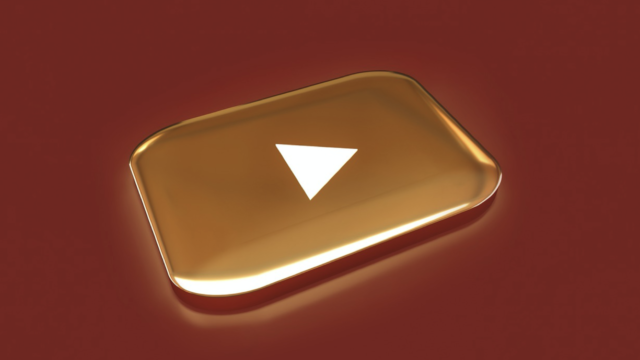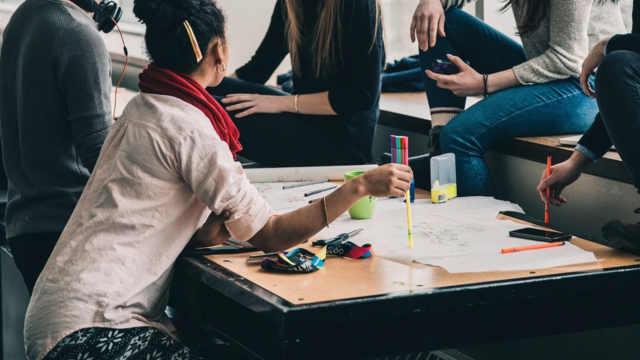・楽天証券での不正アクセス事案
・マネックス証券でのSMS認証の設定フロー
・個人ができるその他のセキュリティ対策
ごきげんよう、ぺいぱです。
このブログの内容は動画でも解説しています。
先日「楽天証券がフィッシング詐欺により不正ログインされ、利用者の口座で勝手に株取引をされる事案が多発しているとして注意を呼びかけている」という報道があり、多くの個人投資家に衝撃を与えました。
番組の取材に応じた30代の被害者男性は「私が持っている金融商品の株式、国内株式だったんですが、それをいつの間にか全部売却された。その後に中国株を大量購入されていた」と語っており、この事例とは別の楽天証券利用者でも、勝手に金融商品を売買されたと訴える人が続出しているとのことです。
今回の不正アクセスについて楽天証券は、IDやパスワードなどの顧客情報の流出は一切ないとした一方、フィッシング詐欺が増加していることは検知している、とコメントを出しています。合わせて、同様の被害を防ぐためにも、パスワード変更のほか、二要素認証の利用などを呼びかけています。
なお、今回の事案は頻繁に証券口座へアクセスしている人だけでなく、投資信託の積立のみで、普段はあまりアクセスしないという人も被害にあっていることから、動揺は広がっています。いずれにしても、我々個人投資家がまずやっておきたいのはID・パスワードの管理、そして二要素認証の設定です。
今回は、ぼくはメインで利用しているマネックス証券でのSMS認証の設定方法についてご紹介します。なお、2025年3月23日時点の情報で構成しています。また、設定フロー紹介の画面は一部を加工しています。
マネックス証券:二要素認証の設定方法
二要素認証とは、インターネット上のサービスやシステムにログインする際、異なる2つの要素を使って認証を行う方法です。今回は、通常のログイン方法に加えて、ご自身の携帯電話へのSMS(ショートメッセージ)を使ったワンタイムパスワード利用開始の設定方法です。PCページでの解説となります。
まずは、いつも通り上段にID、下段にパスワードを入力して「ログイン」をクリックします。
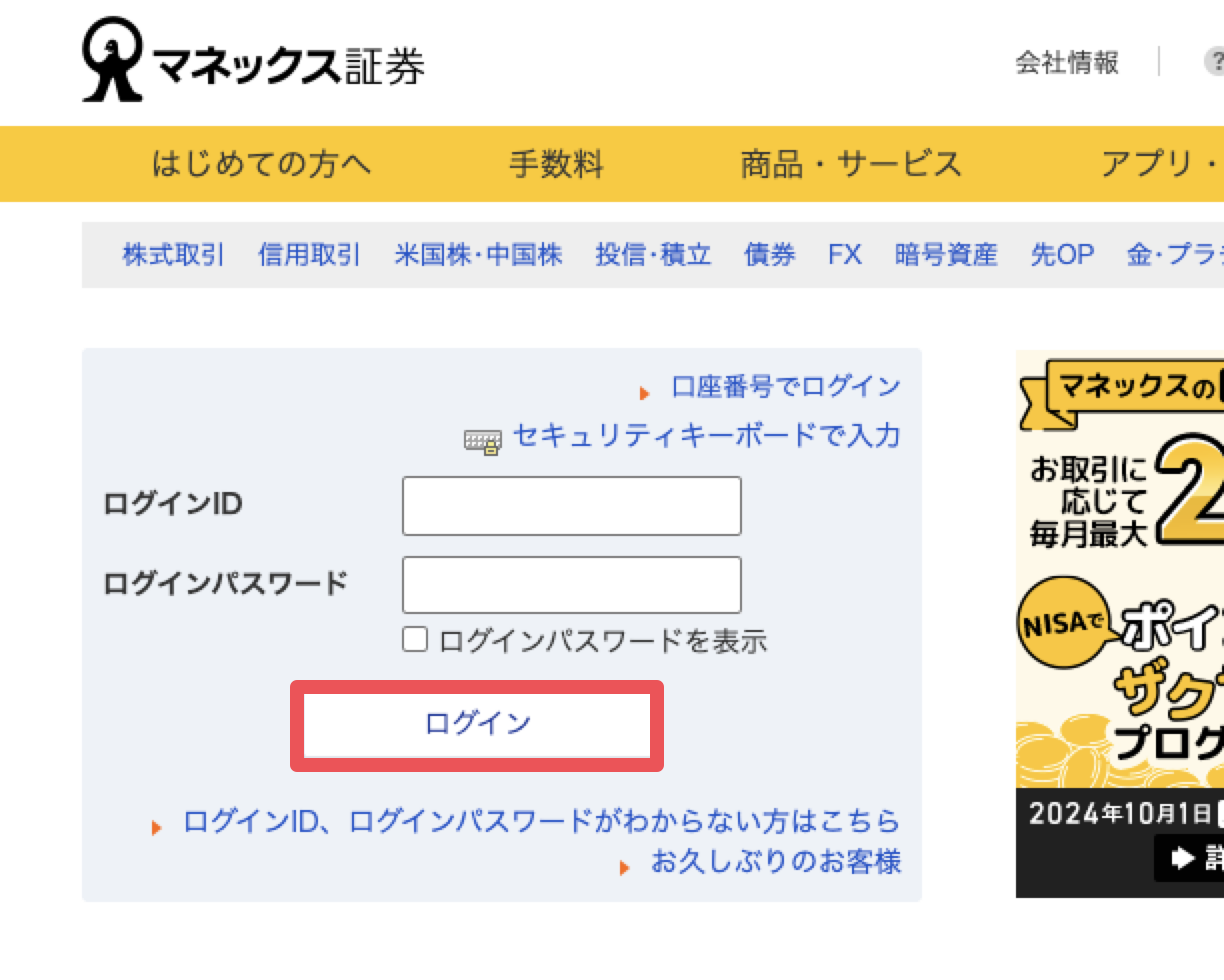
マイページが表示されたら、画面右側にあるユーザー名の横「登録情報」をクリックします。
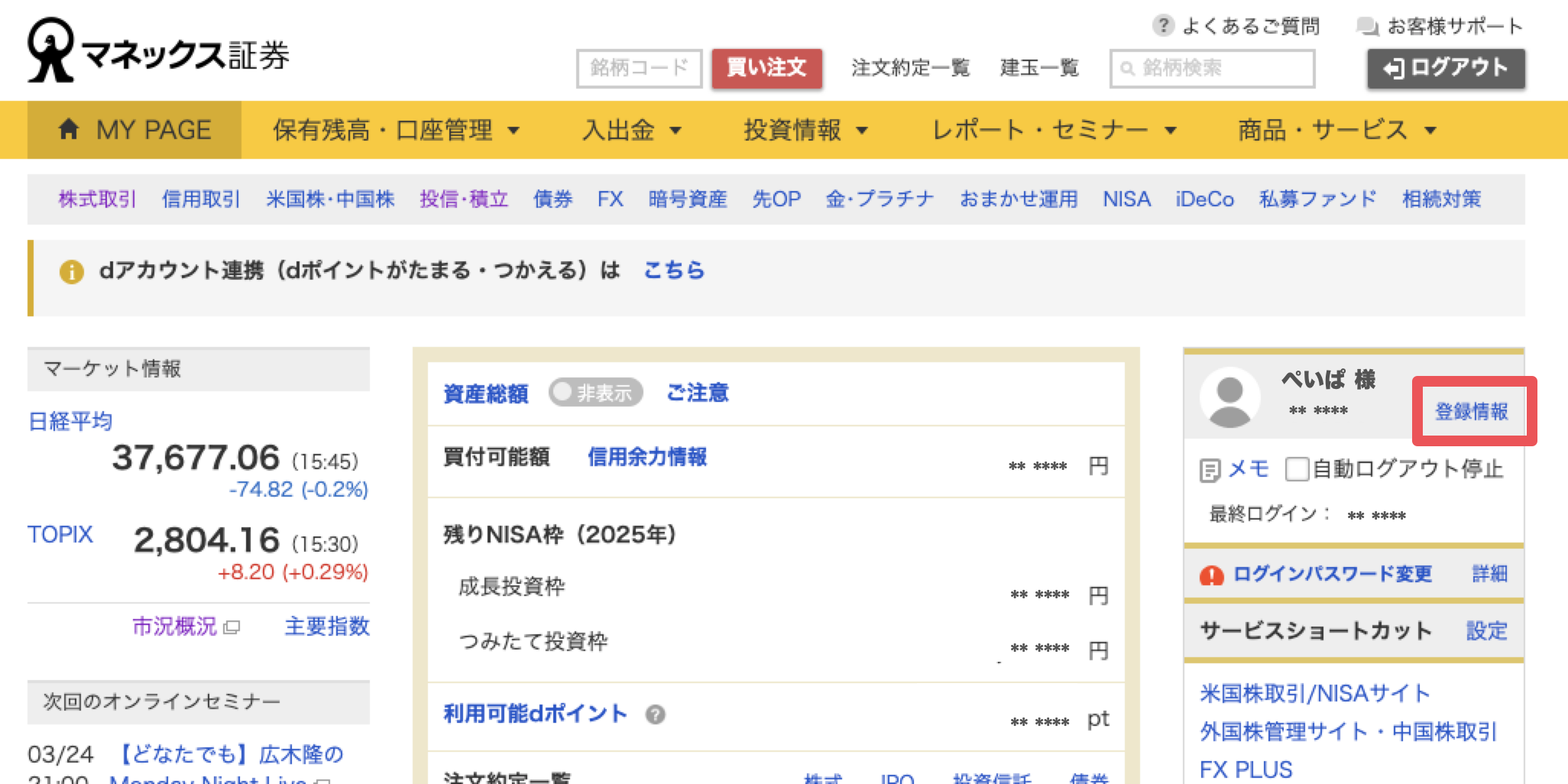
取引パスワードを入力して「次へ」をクリックします。
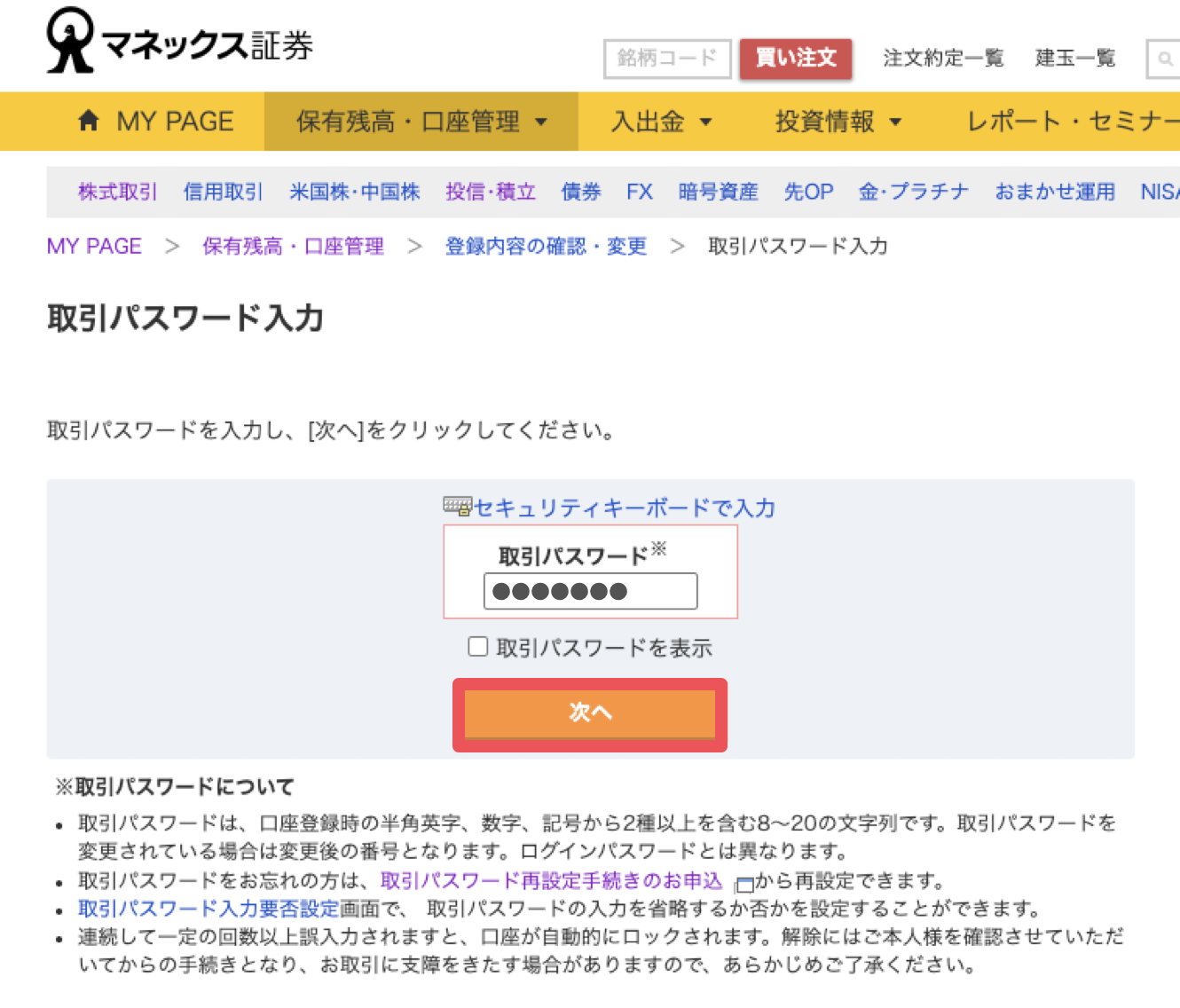
もし取引パスワードを失念した場合は、下段リンクから再発行手続きを行なってください。
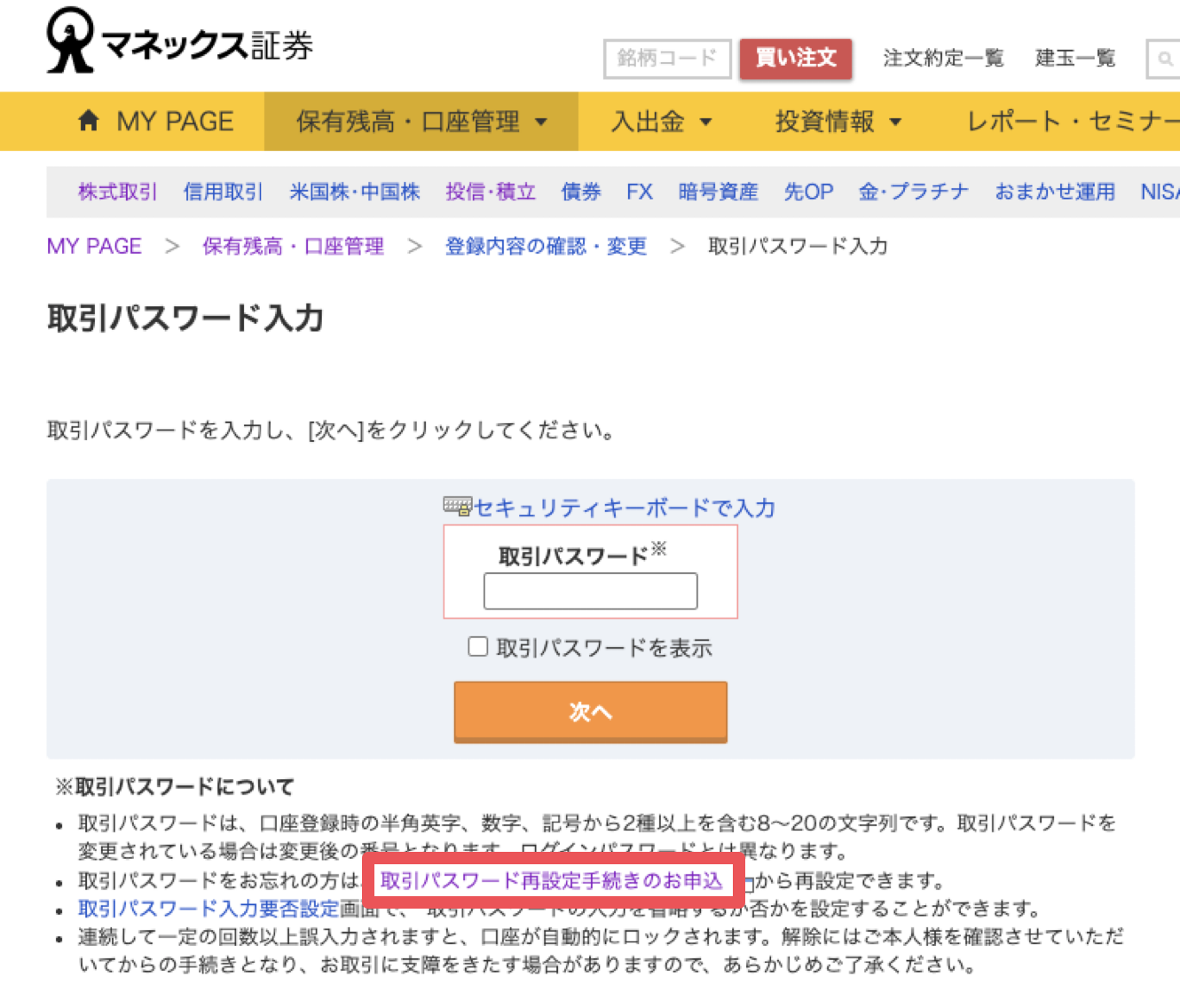
登録情報照会ページ内の「二要素認証」をクリックします。
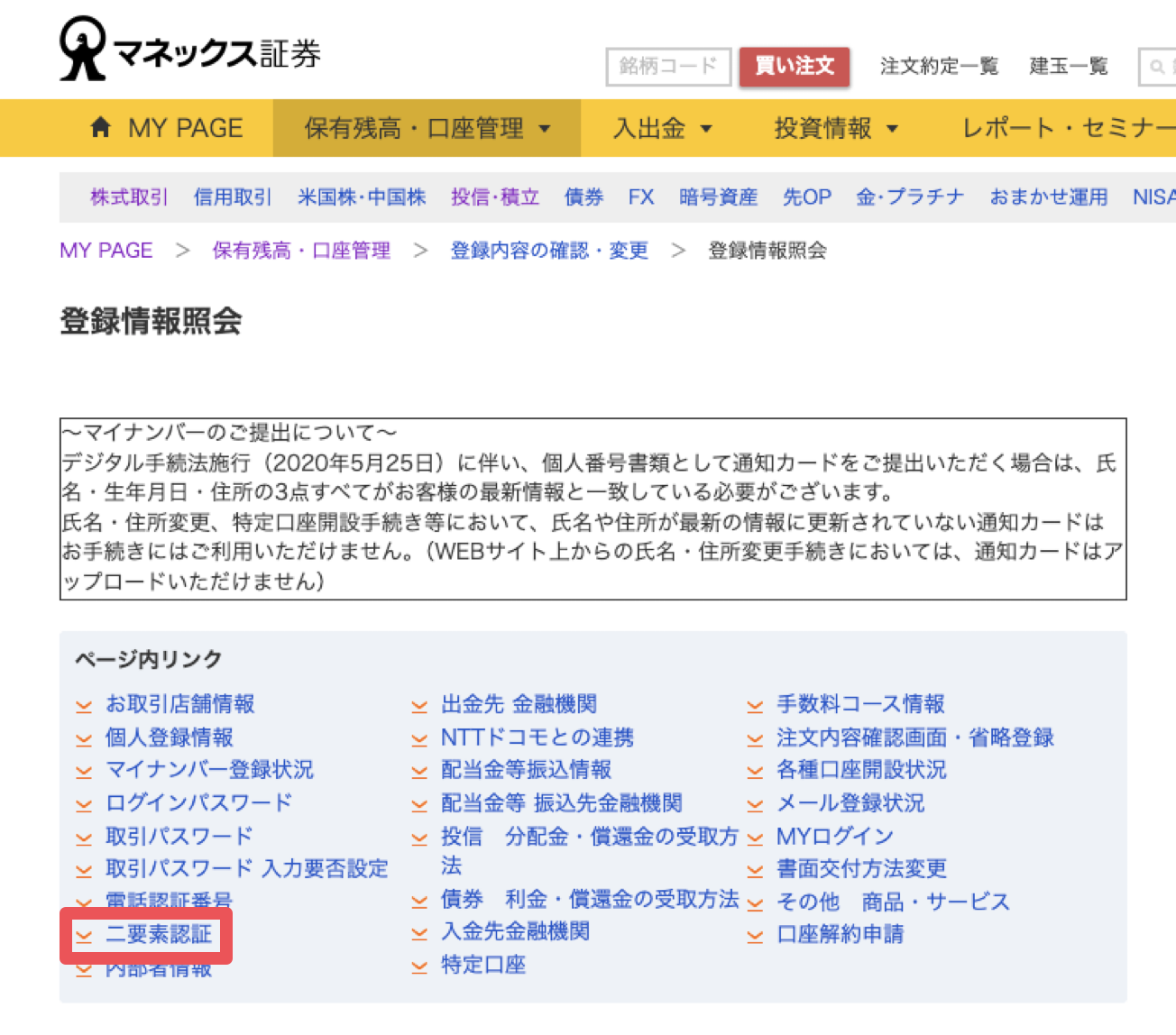
ページ内リンクでこちらに飛びます。「登録」をクリックします。
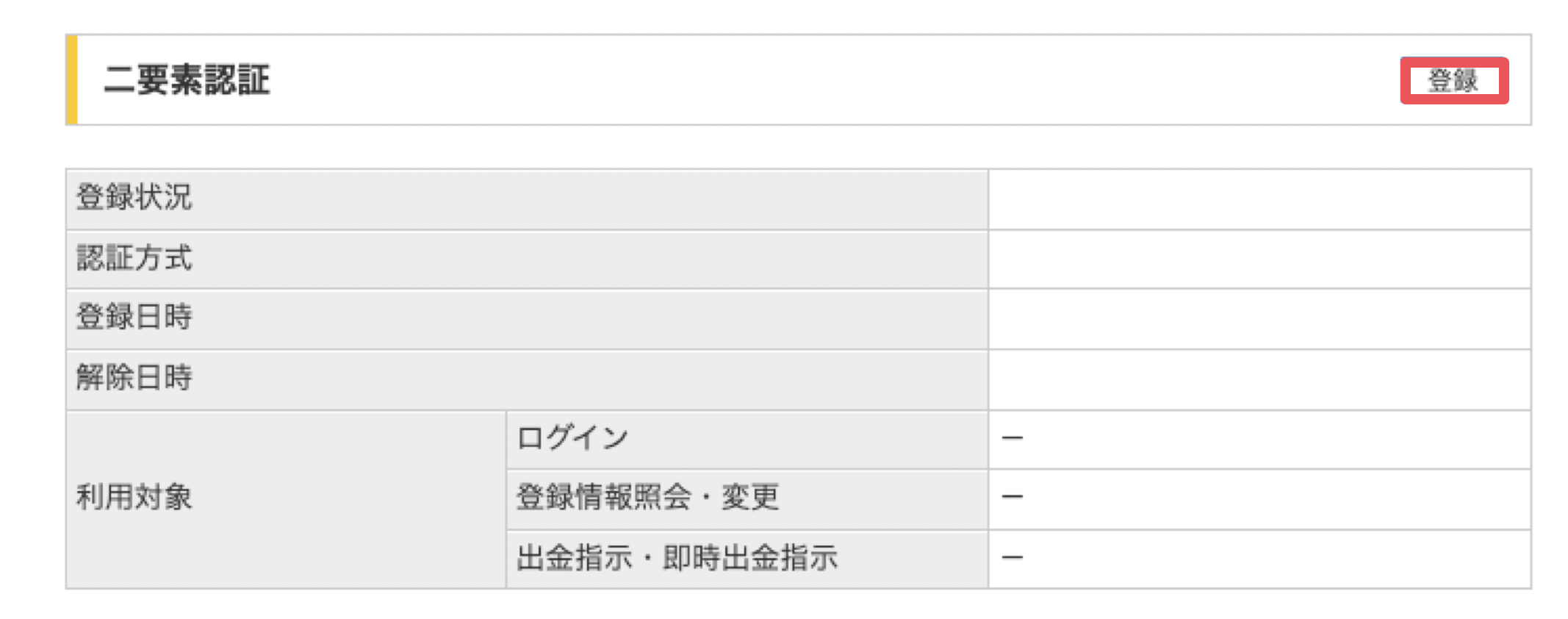
認証方式は今回「SMS」認証を選びます。
※「認証アプリ」は「Google Authenticator」または「Microsoft Authenticator」の認証アプリを別途インストールして利用するものです。
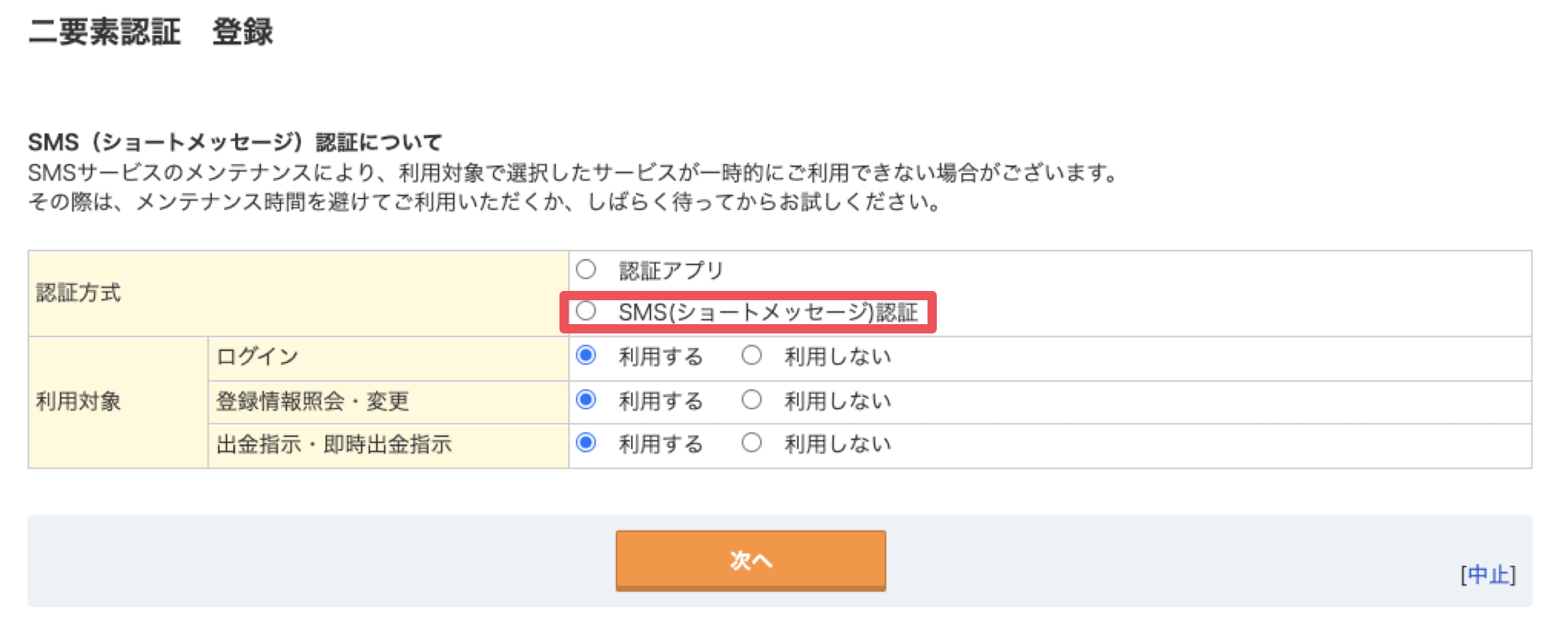
利用対象はすべて「利用する」にチェックを入れます。
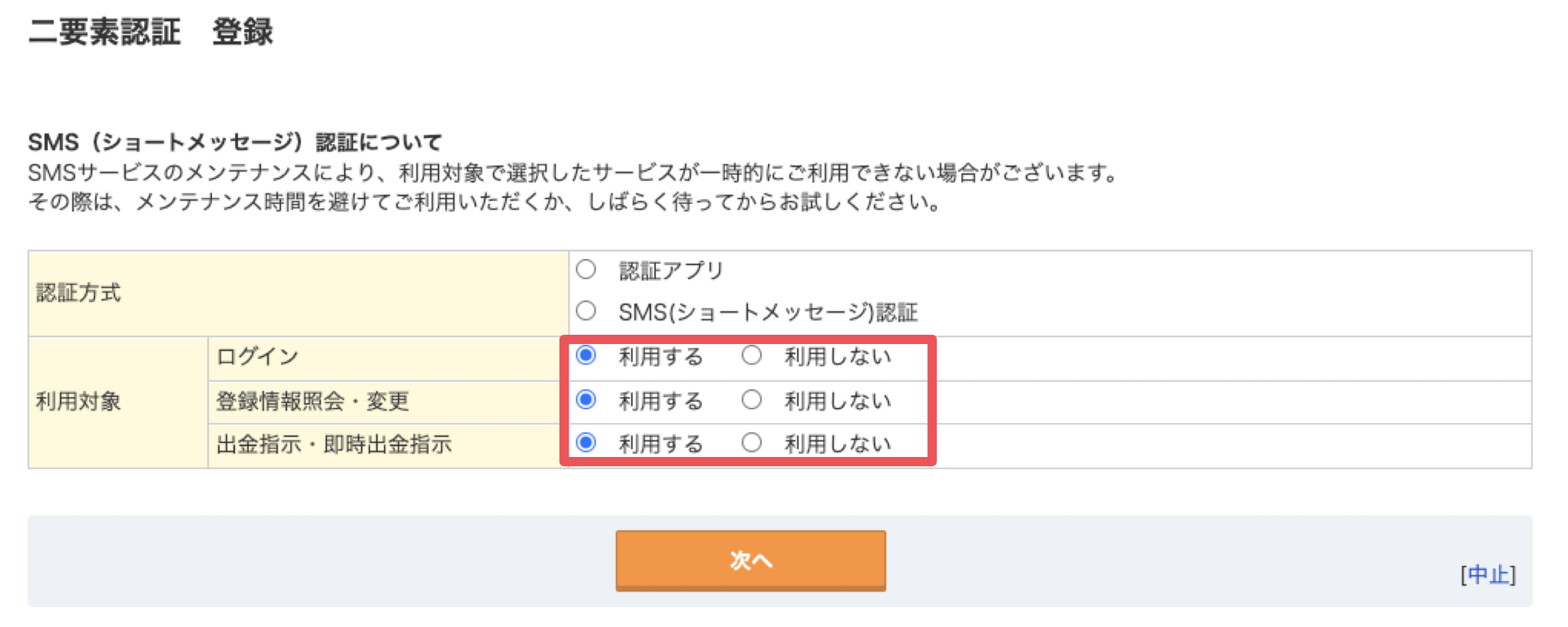
なお、「SMS」認証が選択できない場合は、電話認証番号を設定する必要がありますので
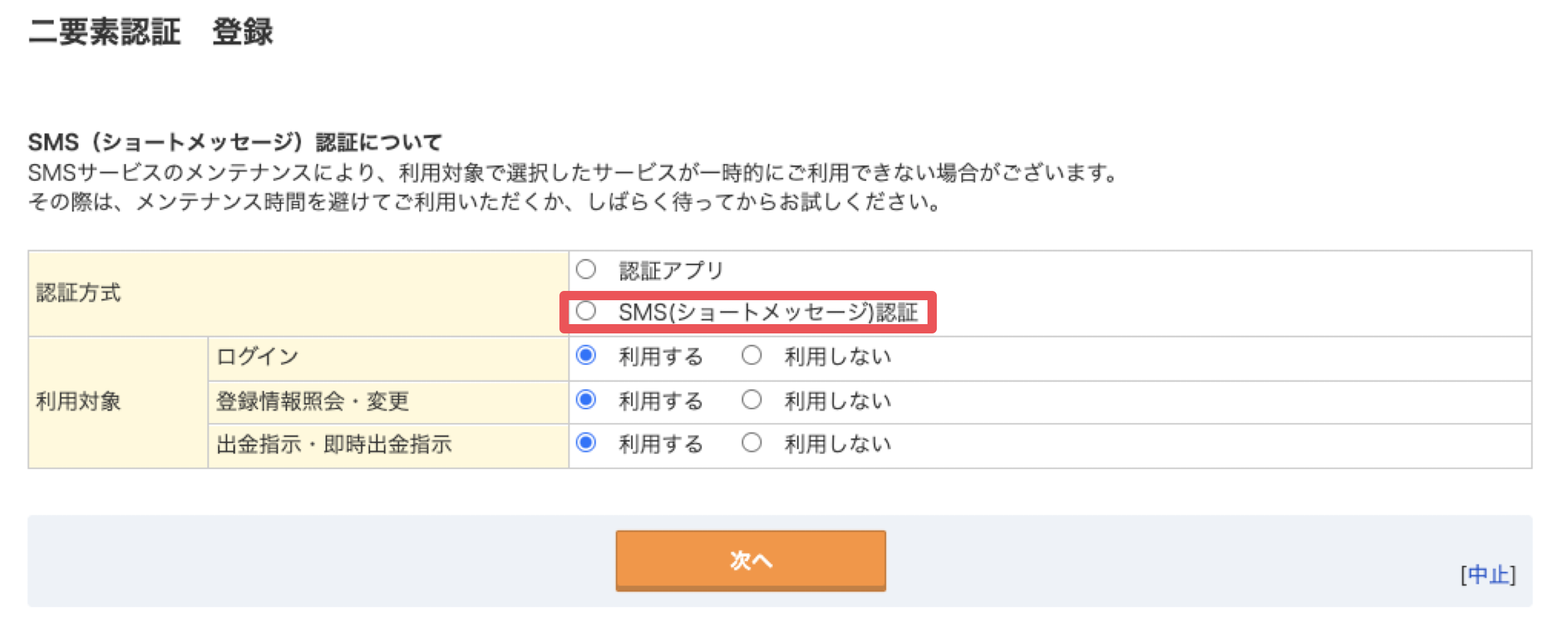
先ほどの照会リストから「電話認証番号」をクリックし、口座保有者が利用している携帯電話番号の登録を先に済ませましょう。
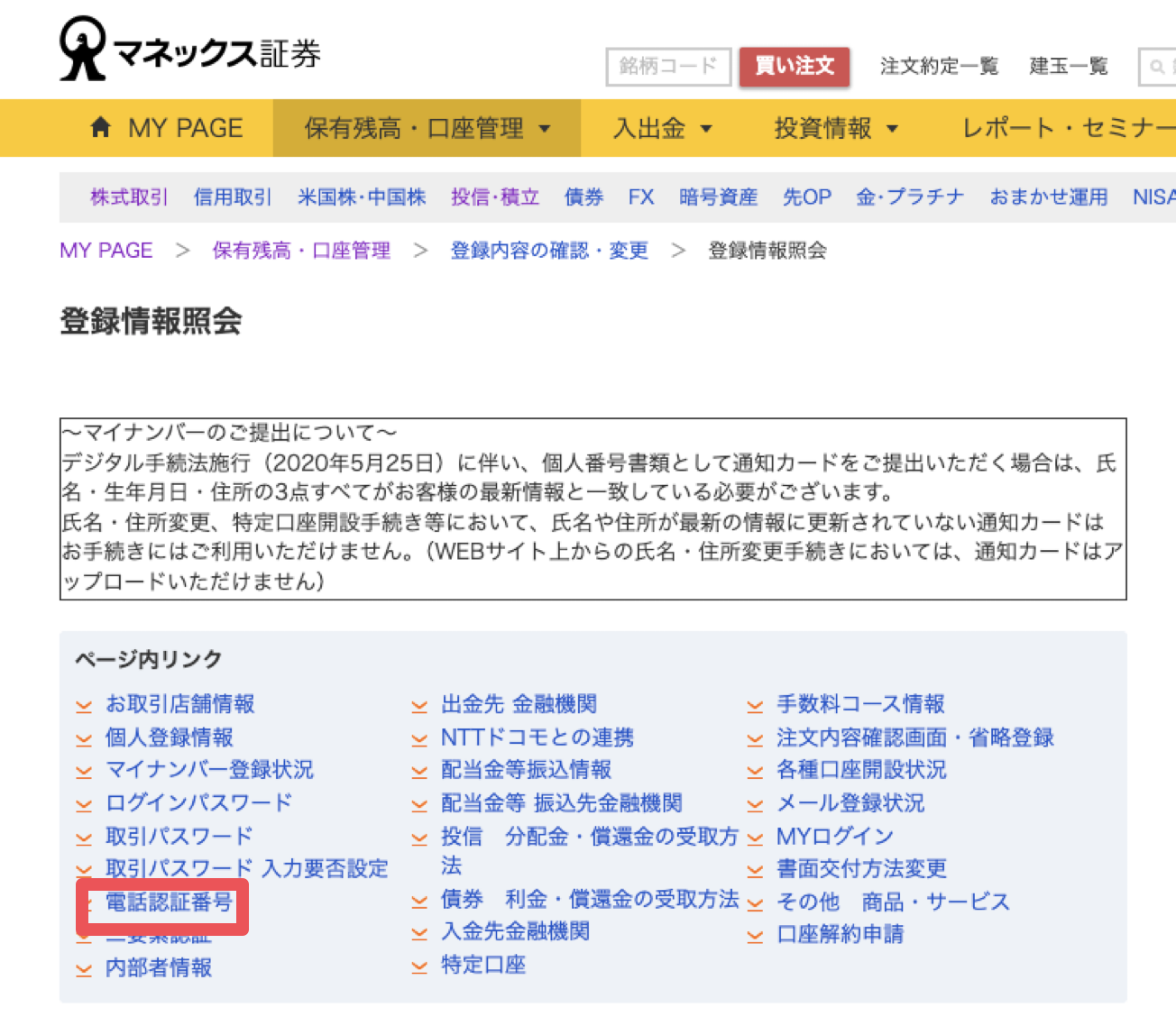
次に進みます。二要素認証登録ページでチェックを入れ終えたら「次へ」をクリックします。
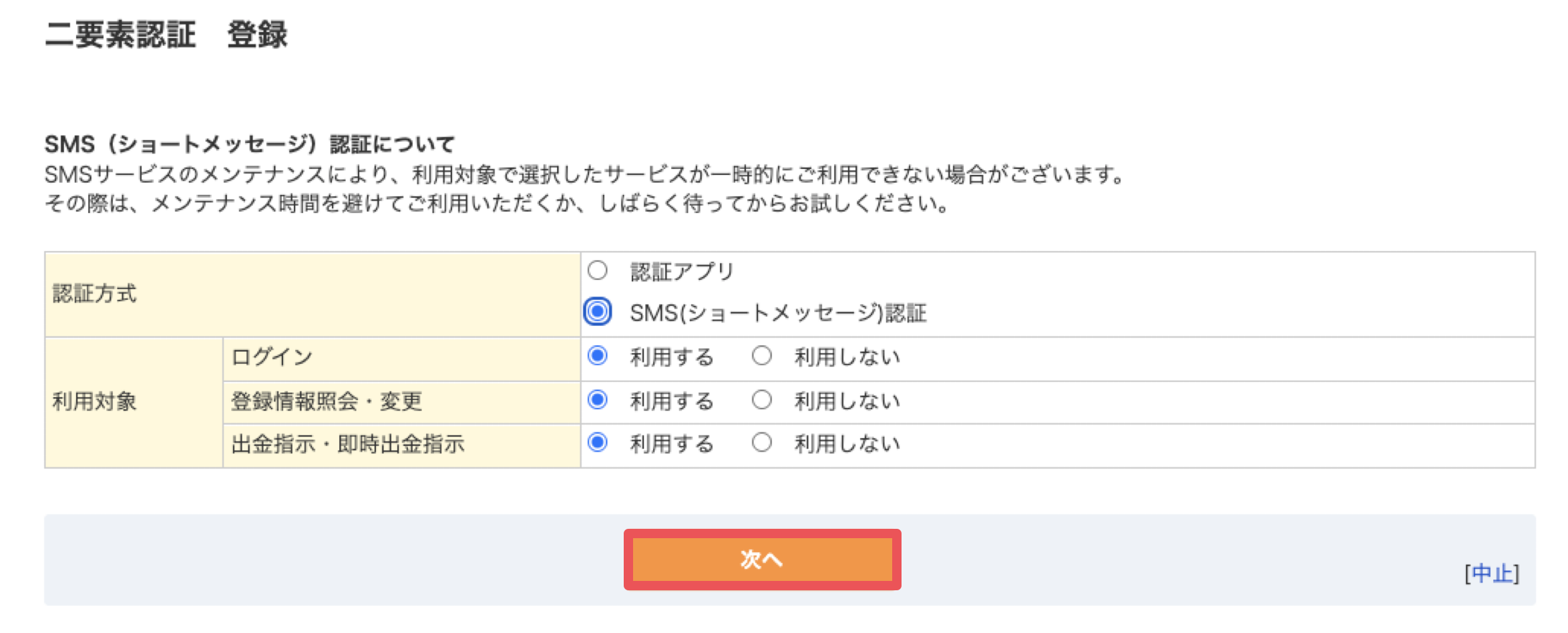
登録済みの携帯電話番号には下4桁以外が表示されています。
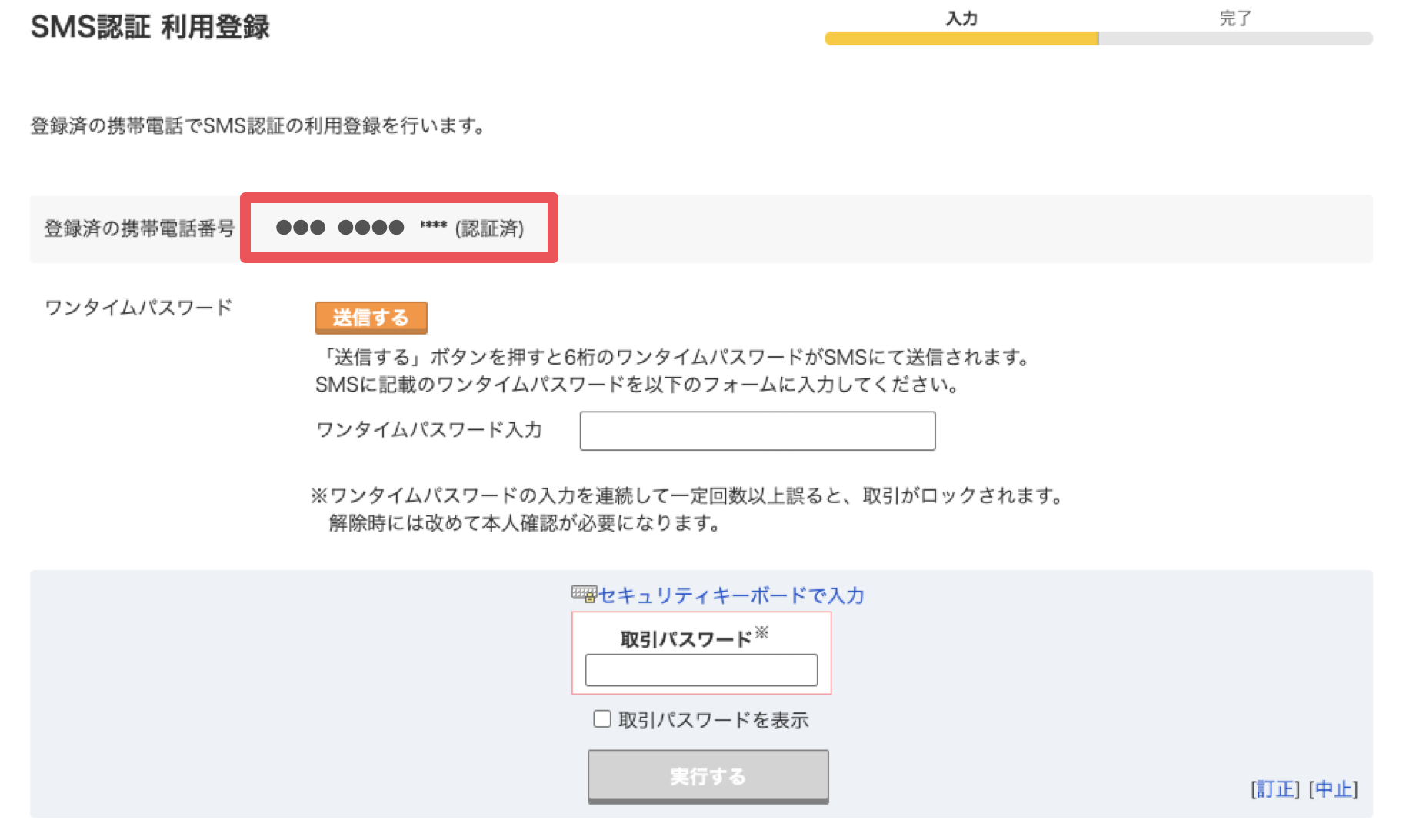
送信をクリックします。すると登録済みの番号宛にSMSが届きます。
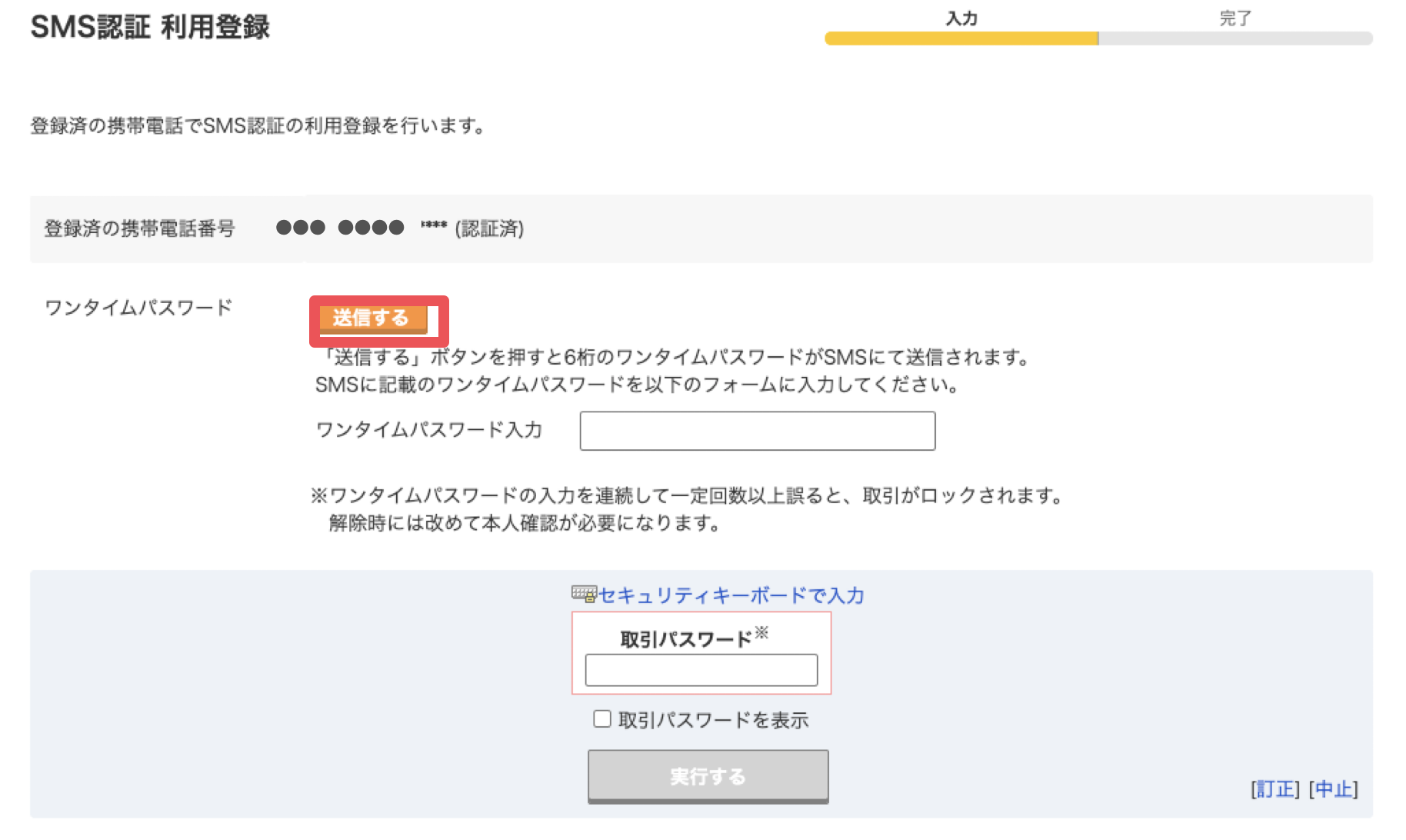
そこに記載のワンタイムパスワードを確認して入力します。
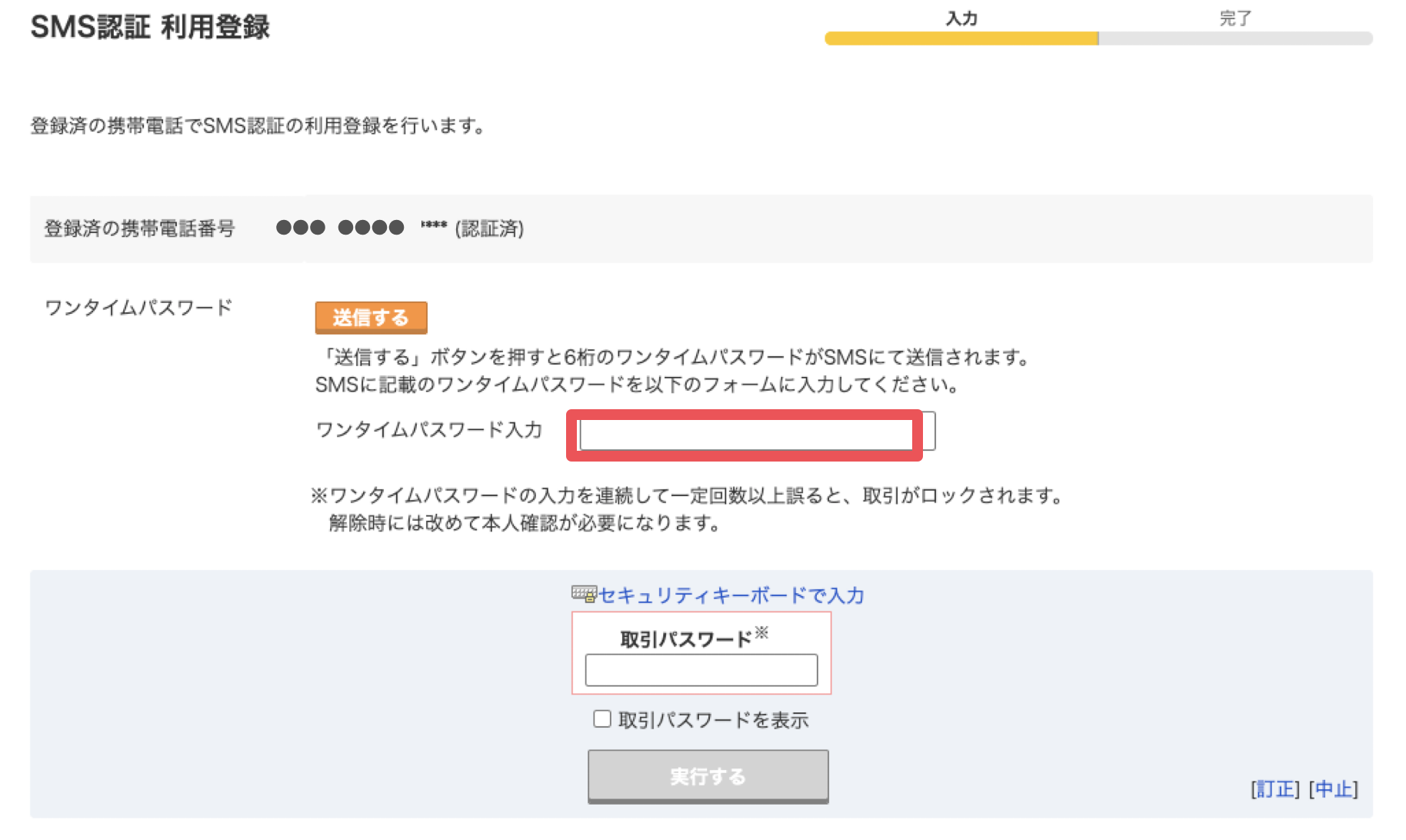
取引パスワードを入力して
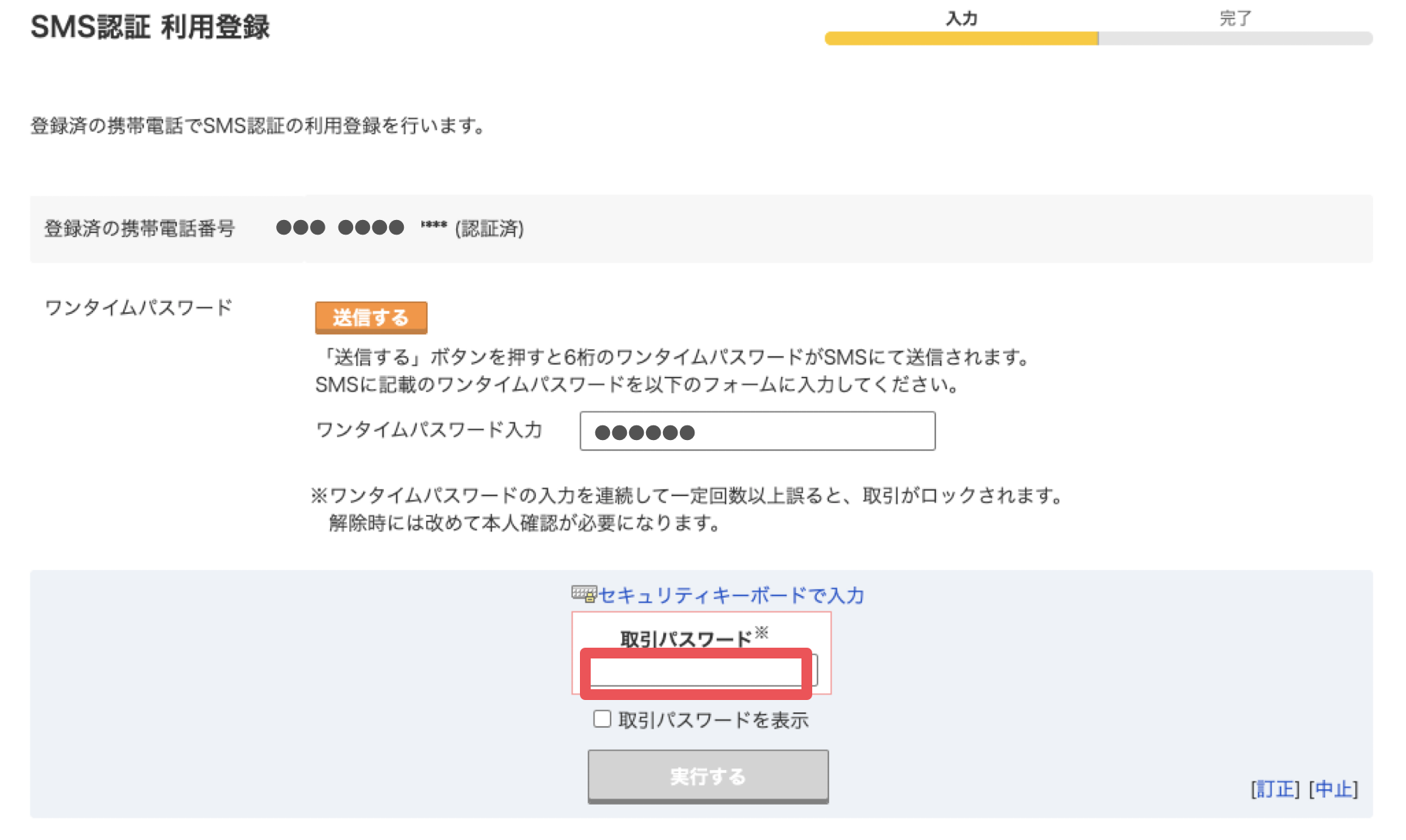
「実行する」をクリックします。
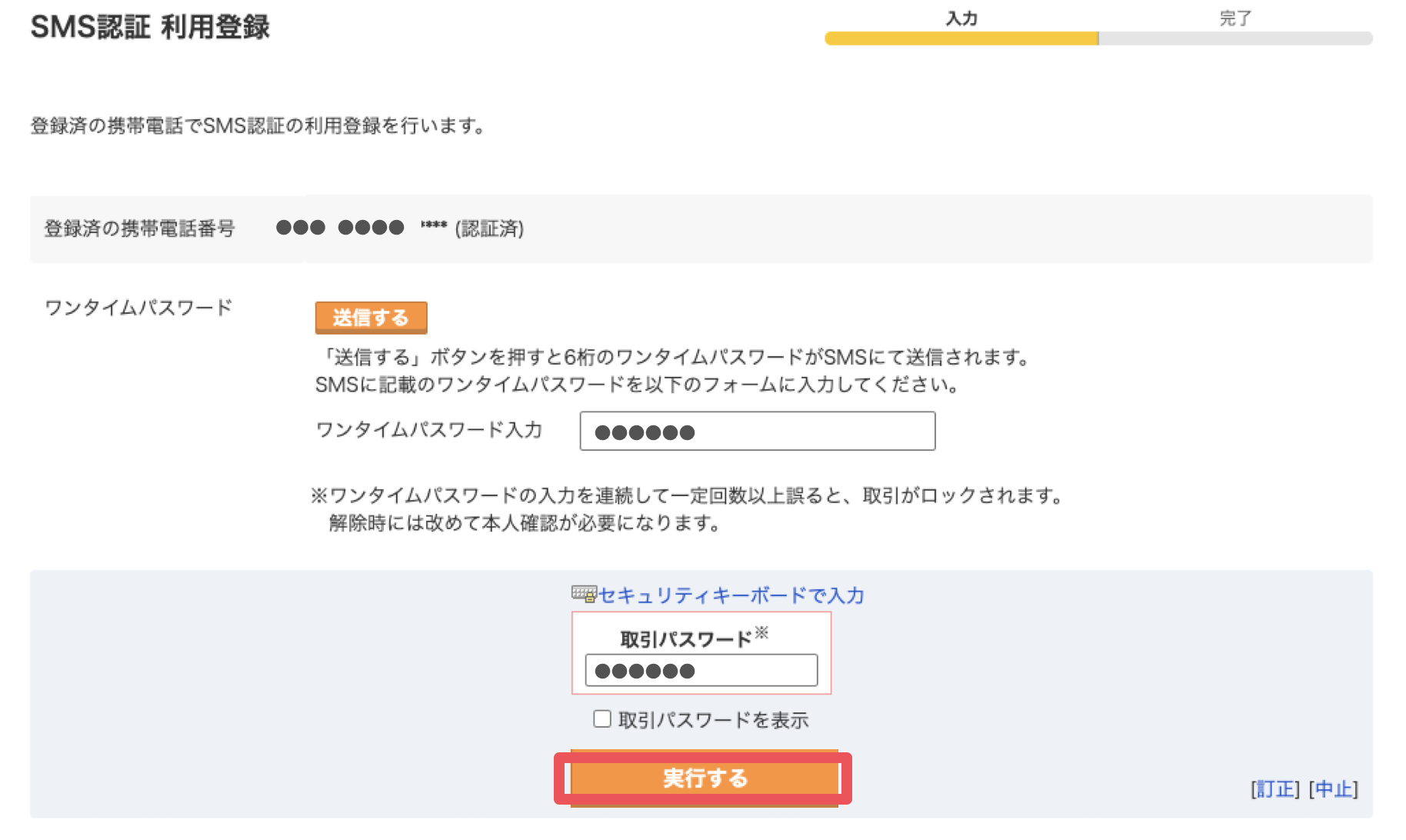
これにて、二要素認証設定は終了です。今後は「ログイン後」「登録情報照会・変更」「出金指示・即時出金指示」において、SMSに届くワンタイムパスワードが必要となります。
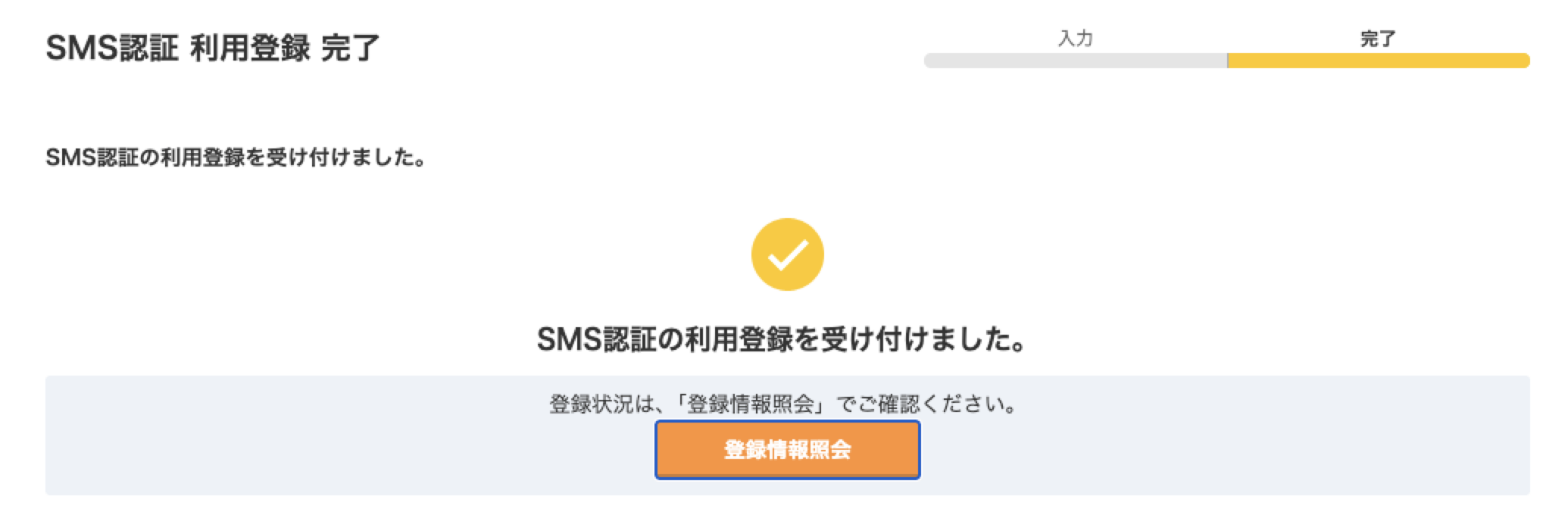
さっそく試してみましょう。一度ログアウトしていただき、再度先ほどと同じようにログインをしてください。
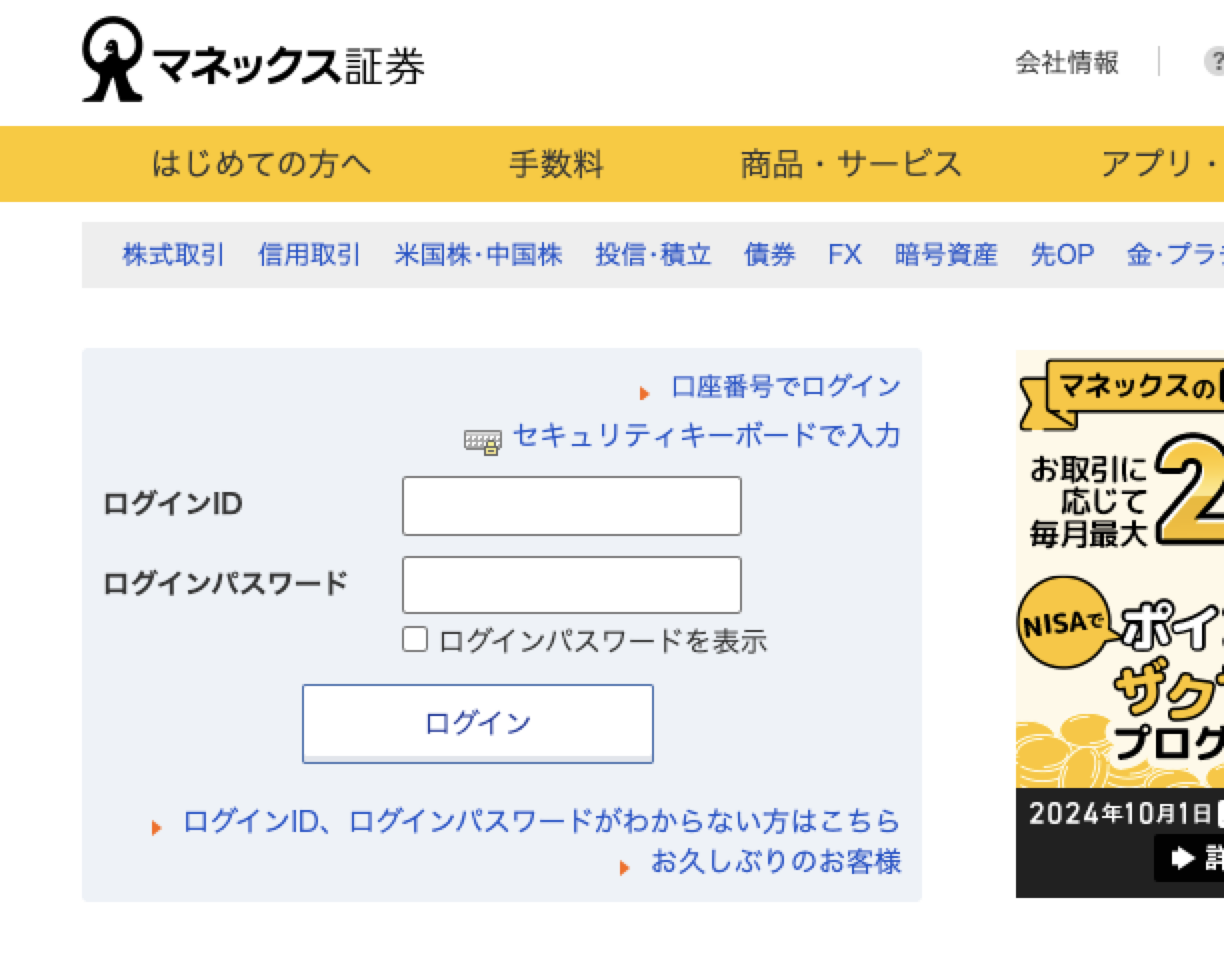
すると、設定時と同じワンタイムパスワード送信画面に遷移します。「送信する」をクリックします。

SMSがスマホに通知されますので、ワンタイムパスワード(1分間有効)を入力し、
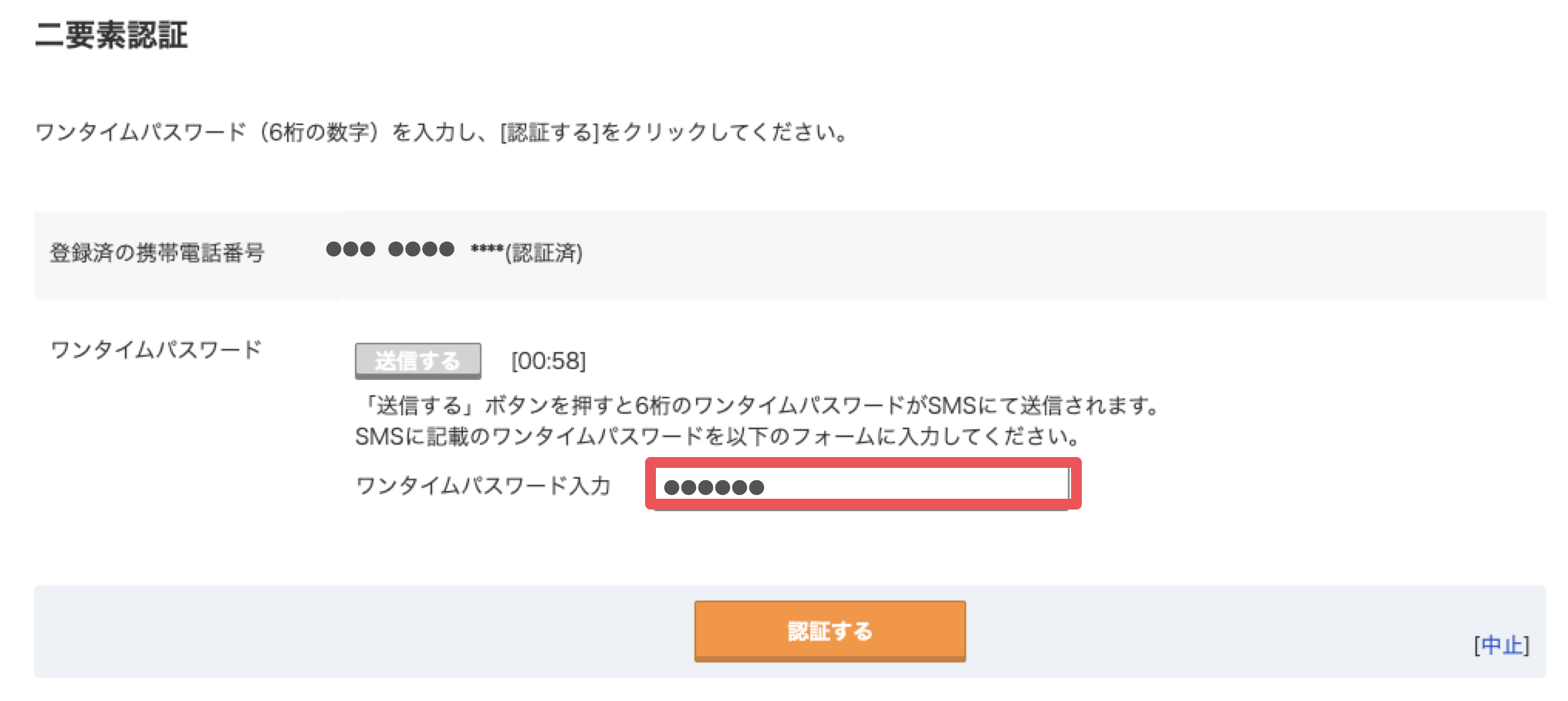
「認証する」をクリックします。
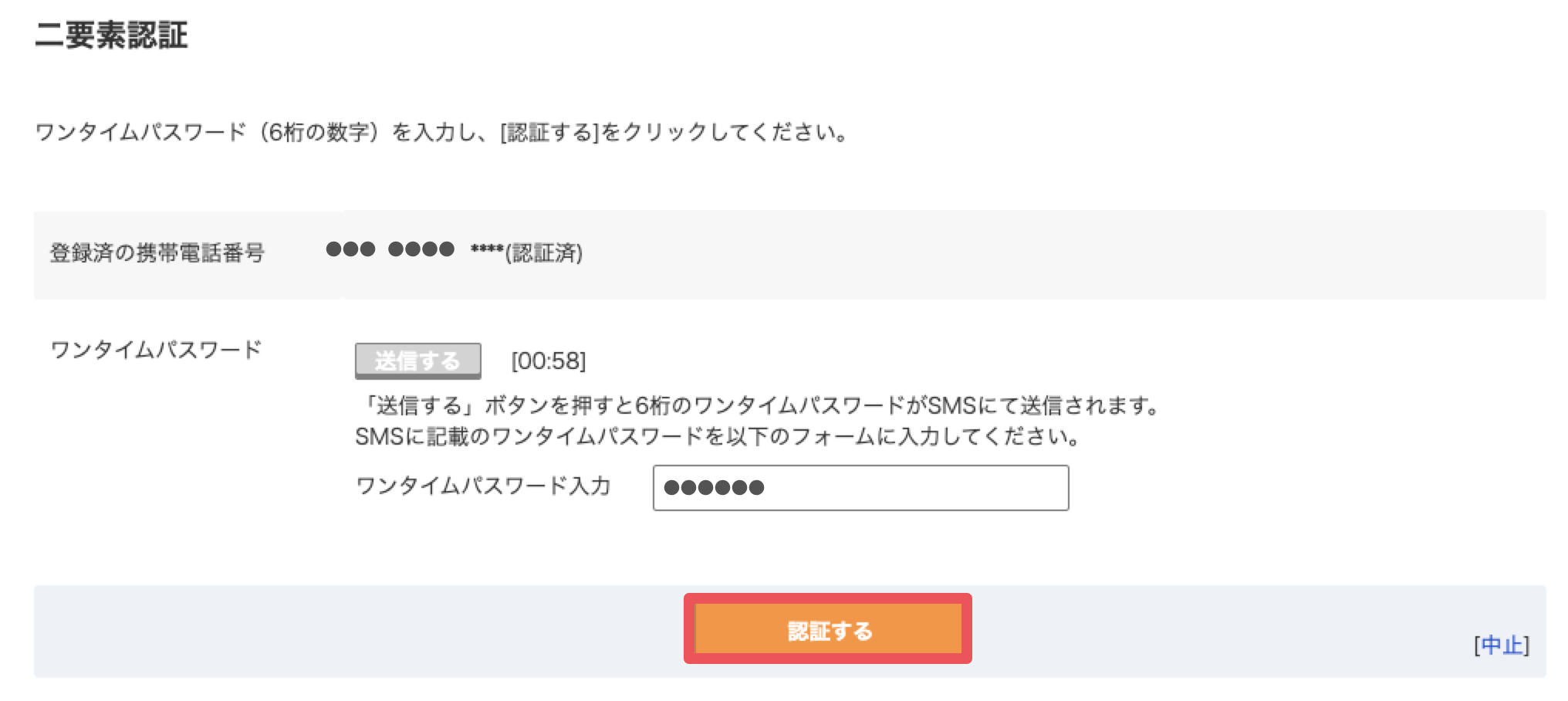
無事にログインできました。二要素認証の設定方法の説明は以上となります
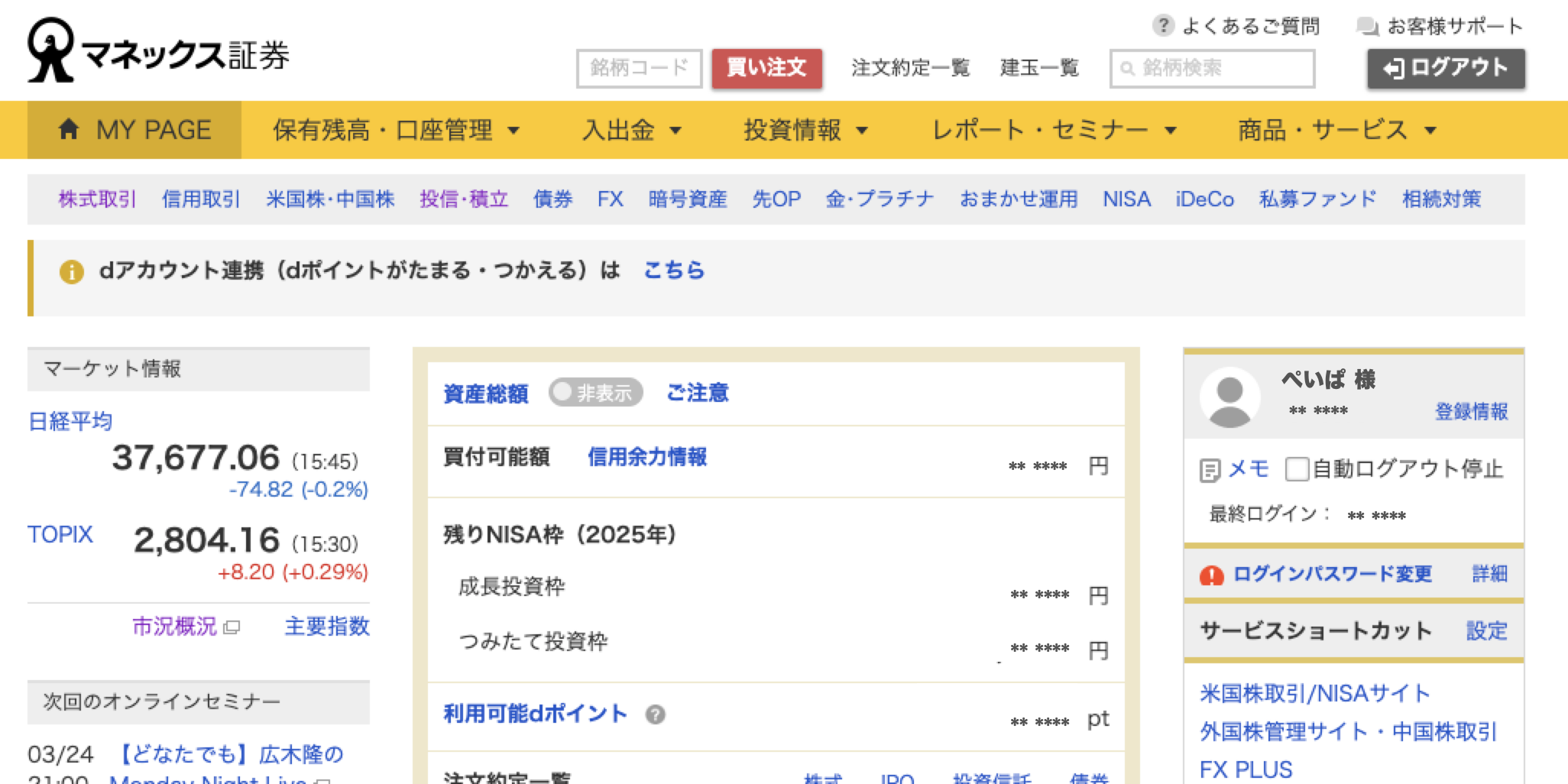
なお、登録した携帯電話番号が変わる場合には変更手続きが必要です。こちらのページにその手順が記されていますのでご活用ください。

おしらせ
キャラクター”ぺいぱ”がデザインされた「資産運用学園やわらか中学校」公式アイテムがついに販売開始!トイレットペーパーを模したキャラデザの由来は、古くなったお札が再利用されてトイレットペーパーになることや、ウン(運)がつく縁起ものだからなど、諸説あり。いずれのアイテムも日常使いできるシンプルデザインです!ぜひお買い求めください!

さいごに
今回は「マネックス証券での二要素認証の設定方法」について紹介してきました。
楽天証券で発生している不正アクセス事案は、また全貌がハッキリしていません。同様のケースがマネックス証券で発生しているという話は現在のところありませんが、個人投資家は、自分で行える対策をしっかりやっておくに越したことはありません。
今回紹介した二要素認証だけでなく
・パスワードの定期的な変更
・不審なアクセス通知を見逃さない
・怪しいメールには従わない
こうした対応をし続けていくことが大事です。お互い、より一層気を引き締めて口座管理をしていきましょう!
最後の最後にサブチャンネルのお知らせ! 1年ほど前から「ぺいぱのひとりごと」という番組をやっていまして、原則、平日の朝7時からライブ配信しています。お金や仕事の話題を中心に、直近の出来事でぺいぱが興味のあるものを取り上げ、好き放題喋り倒すラジオみたいな内容です。通勤・通学のお供に最適だと思いますので、ぜひこちらもチェックしてみてください。
人生はノーコンティニュー!悔いのないようにやっていきましょう。
今回の事案は業界をあげた原因究明を求めたい。